一、进入会声会影编辑器,单击界面右上方的“显示音频文件”按钮,打开“音频”素材库。

二、在“音频”素材库中的空白处,单击鼠标右键,在弹出的快捷菜单中选择“插入媒体文件”选项。

三、弹出“浏览媒体文件”对话框,选择需要添加的音频文件。
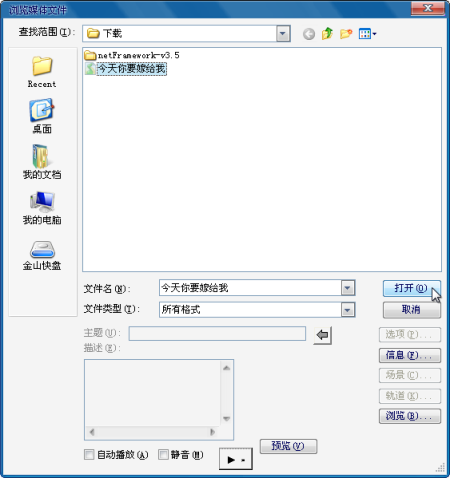
四、单击“打开”按钮,即可将音频文件加载至素材库中。
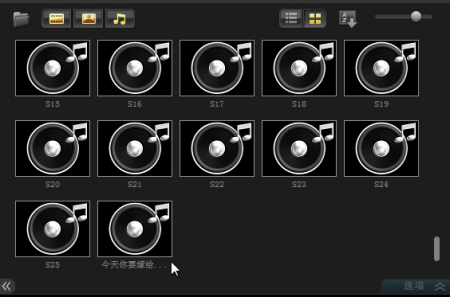
五、选择素材库中加载的音频文件,单击鼠标左键并将其拖拽至时间轴面板的声音轨道上。在合适的位置释放鼠标左键,即可添加素材库中的音频文件。这样,影片的背景音乐就添加好了。
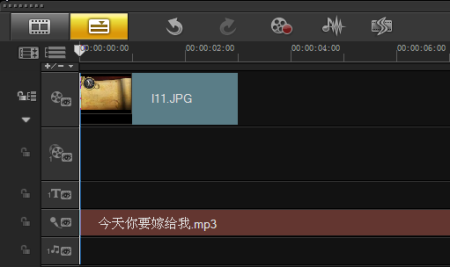
用这个方法为你的影片添加一段优美的会声会影背景音乐吧,让影片更动人!
,
会声会影实例,
会声会影技巧